itools是一款可以替代itunes的苹果手机管理软件的工具,它极大的简化了苹果用户对设备的使用,而且刷机功能对于很多苹果新手用户来说更加方便。下面小编就教大家如何通过itools刷机您的苹果设备。
第一步
备份shsh与你的设备是否越狱无关。它与您设备当前的固件版本无关。仅与设备的ECID和Apple提供的当前固件版本的shsh服务有关。苹果只要发布新版本固件,就会在一段时间内关闭之前版本固件的shsh验证服务。这也是很多朋友问为什么设备是4.3.3,备份的shsh却是4.3.4的原因(好吧,4.3.4截至发文日期已经关闭,目前只有4.3.5可用^ _^)。所以,无论你准备了哪个版本,你都可以刷那个版本,如果你不准备的话,你只能发疯。
使用iTools,连接设备后,点击左侧的SHSH管理,出现操作界面后,点击【保存SHSH】,即可看到自己备份了多少个SHSH。
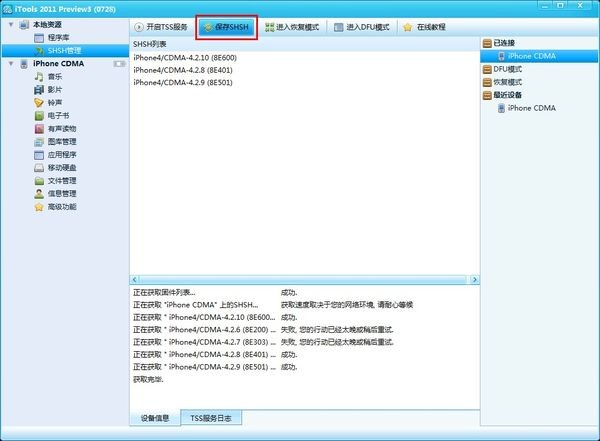
第二步
请务必先关闭iTunes、Little Umbrella,并打开TSS服务。该按钮位于【保存SHSH】左侧。

第三步
进入DFU模式。要降级并刷新固件,您必须进入DFU。否则,20、21错误
这一步不是必须的,但是如果刷机的时候出现20或者21的错误,那么就进入DFU,甚至1013、1015也可能是原因,所以如果刷机失败,就尝试DFU。
就刚才那一步,点击【进入DFU模式】,先把弹窗里的所有操作提示读完,看几秒就别慌了。阅读完毕后,您可以点击【开始】进行操作。
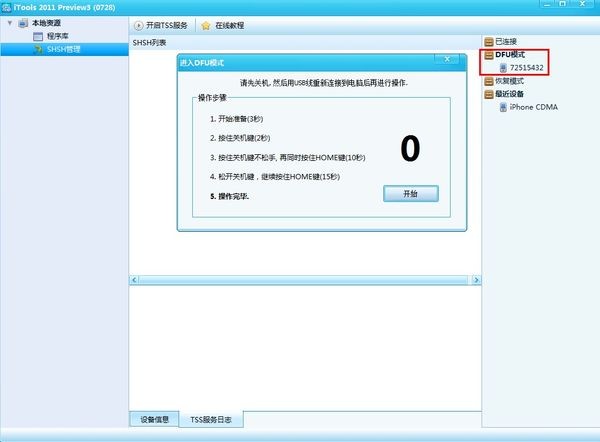
第四步
当你在右侧看到一个处于DFU模式的设备时(名字很奇怪,别怕,是识别号),就说明你已经成功进入DFU模式了。如果没有出现,请点击【开始】并重新操作。
至此,刷机前的所有操作都准备好了,孙子说:庙算者胜。意味着这场战斗能否取得胜利,取决于准备工作是否做好。其实,刷机非常简单。

第五步
当手机处于DFU模式时,您可以打开iTunes。如果您的iTunes 处于活动状态,它应该已经弹出来等待您。
好吧,现在就满足他吧。点击【确定】后,您将来到此屏幕。
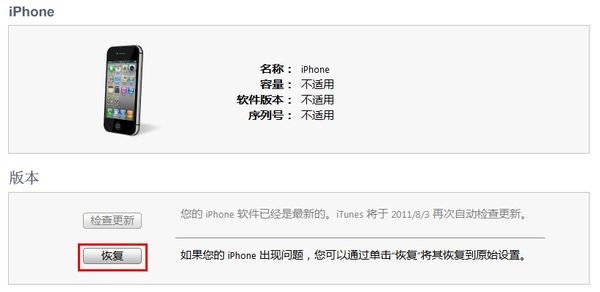
记住,一定要按住键盘上的【Shift】键,然后点这个才能恢复,否则永远刷不了。点击完成后,就进入了漫长的等待。
好的,找到您下载的固件。







